Проводник файлов в операционной системе «Windows 10» позволяет пользователям удалить историю поиска и очистить журнал недавно задействованных запросов. И далее в данном руководстве мы покажем порядок пошаговых действий, необходимый для исполнения подобной операции.
Введение
Востребованность и массовость распространения современных компьютерных устройств, основными представителями которых являются стационарные персональные компьютеры и ноутбуки различного конфигурационного исполнения, значительно повысила вовлеченность вычислительных комплексов в разнообразные области деятельности пользователей и требует наличия продвинутого, мощного и быстрого программного обеспечения.
Среди списка доступных программных платформ управления устройствами и контроля за безошибочным, полноценным и своевременным выполнением любых, различных по уровню затрат, процессов известного ряда доверенных разработчиков особой востребованностью, выраженной в подавляющем представлении на большинстве компьютеров в мире, пользуется операционная система «Windows» от корпорации «Microsoft» .
Как очистить (удалить) историю поиска в проводнике Windows — инструкция
Прошедшая множественные улучшения, выраженные в повышении производительности платформы, расширении доступного инструментария и увеличении функциональных возможностей стандартных служб, операционная система, на сегодняшний день, представлена пользователям в своей новейшей десятой версии.
Результатом осуществленных улучшений является появившаяся возможность для проводника файлов «Windows» , помимо прочего, хранить историю самых последних поисковых запросов, набранных в соответствующем поле в правом верхнем углу окна приложения. При повторном наборе в поле поиска фразы становятся доступны для выбора в раскрывающемся списке на случай, если пользователи решат заново произвести поиск по ранее использовавшемуся варианту.
Несмотря на удобство данного улучшения, наличие которого способно пригодиться во многих случаях, иногда подсказка поискового запроса на основании ранее задействованных фраз может быть излишней. Например, когда пользователи не хотят наблюдать определенную конкретную запись в готовом списке или используют компьютерное устройство совместно с другими людьми. Поэтому, чтобы избежать отображения набранных запросов, в операционной системе «Windows 10» предусмотрено несколько способов полностью удалить (или отключить) историю поиска с помощью инструментария проводника файлов, средства администрирования «Редактор реестра» и приложения «Редактор локальной групповой политики» .
В данном руководстве по описанию возможностей операционной системы «Windows 10» мы подробно расскажем, как очистить историю поиска в проводнике, а также представим последовательность действий для полного отключения функции хранения списка запросов.
Как удалить историю поиска с помощью заложенных возможностей проводника файлов «Windows» ?
Чтобы в операционной системе «Windows 10» удалить историю поиска в проводнике файлов, пользователям необходимо выполнить следующий упорядоченный алгоритм простых пошаговых действий, подразумевающий использование встроенного инструментария приложения, ответственного за отображение и прямой доступ к системным и пользовательским файлам.
Как очистить историю Windows 10?
Откройте любым удобным способом приложение «Проводник файлов Windows» , воспользовавшись персонально предпочитаемым вариантом, из доступного в операционной системе «Windows 10» многообразия. Например, отыщите на закрепленной «Панели задач» в нижнем левом углу рабочего стола и щелкните кнопку «Проводник» , представленную схематическим символьным изображением «папки» , мгновенно отображающую окно востребованного приложения.
Источник: dzen.ru
Удалить значок из строки поиска windows 10/11

Персонализация
Автор Andrew Parish На чтение 2 мин Просмотров 95 Опубликовано 09.09.2022
В этом руководстве мы расскажем, как удалить значок из строки поиска Windows в Windows 10 и Windows 11. Некоторые пользователи считают значок поиска, который был добавлен в строку поиска Windows, раздражающим. Поэтому мы составили это руководство с шагами по его удалению.
Не волнуйтесь, нет необходимости редактировать реестр или делать что-то сложное, мы можем легко удалить значок из строки поиска Windows 10 и Windows 11 в Настройках.
Значок или логотип в строке поиска Windows был новой функцией, добавленной в обновлении Windows, позволяющей навести курсор или нажать на изображение, чтобы узнать информацию о поисковой строке.
Лично я не могу сказать, что эта функция действительно используется мной, поэтому наличие значка кажется довольно бессмысленным. Хотя иногда некоторые значки выглядят довольно круто!
Советы: Остановить открытие обновлений погоды с помощью значка
Как удалить значок из строки поиска Windows
Ниже описаны шаги по отключению подсветки поиска и удалению значков, которые появляются в строке поиска Windows, для Windows 10 и Windows 11 на компьютере или ноутбуке.
Windows 10
1. Щелкните правой кнопкой мыши на панели задач Windows, чтобы вызвать контекстное меню
2. Теперь наведите курсор на Поиск
3. Снимите флажок Показывать ярлыки поиска
Windows 11
1. Щелкните правой кнопкой мыши на кнопке стартового меню Windows и выберите Настройки
2. Теперь перейдите в раздел Приватность и безопасность и нажмите Разрешения на поиск
3. Найдите Другие настройки и установите Показывать выделения поиска в положение Выкл
Windows 10 убрать поиск в магазине
Убираем из меню найти приложение в магазине Windows 10
Убираем из меню найти приложение в магазине Windows 10

Добрый день уважаемые подписчики и гости блога, мы с вами продолжаем изучать и оптимизировать виндоус 10 под свои нужды, сегодня мы рассмотрим такую возможность, как убрать из контекстного меню пункт найти приложение в магазине Windows 10, побудить вас это сделать может ряд причин, о которых мы поговорим чуть ниже, в любом случае умение производить такие манипуляции, будет для вас большим плюсом. В прошлый раз я вам рассказывал, как настраивается ассоциация файлов в windows 10, продолжая эту тему вы знаете, что если у вас есть файл с неким расширением, и нет для него программы, в которое его открыть, Windows 10 будет по умолчанию пытаться вам предложить поискать его в магазине приложений виндоус 10, вроде хорошо, но иногда бывает, что это напрягает, так как вы точно знаете, что файл текстовый и его можно банально открыть блокнотов, вам приходится делать лишние действия. Еще пример может служить когда, вы допустим установили архиватор, все хорошо он открывается, тем чем нужно, вы ставите другой и вот в этот момент вы снова можете увидеть это надоедливое окно с предложением посетить магазин Windows 10, давайте его убирать, вот как это выглядит. У меня есть файл с расширением .pyatilistnik я его пытаюсь открыть и вижу вот такое окно. Этот пункт найти приложение в магазине мы и уберем.
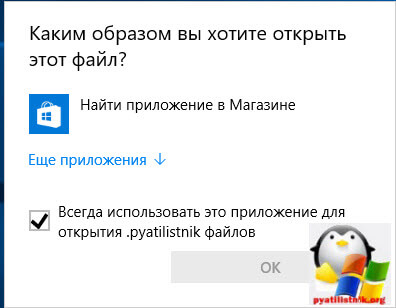 Для поставленной задачи нам поможет, правка реестра. Открываем редактор реестра Windows 10, для этого жмем WIN+R и вводим regedit.
Для поставленной задачи нам поможет, правка реестра. Открываем редактор реестра Windows 10, для этого жмем WIN+R и вводим regedit.  Переходим в раздел ветки Тут вам нужно создать новый раздел Windows 10 с названием Explorer
Переходим в раздел ветки Тут вам нужно создать новый раздел Windows 10 с названием Explorer 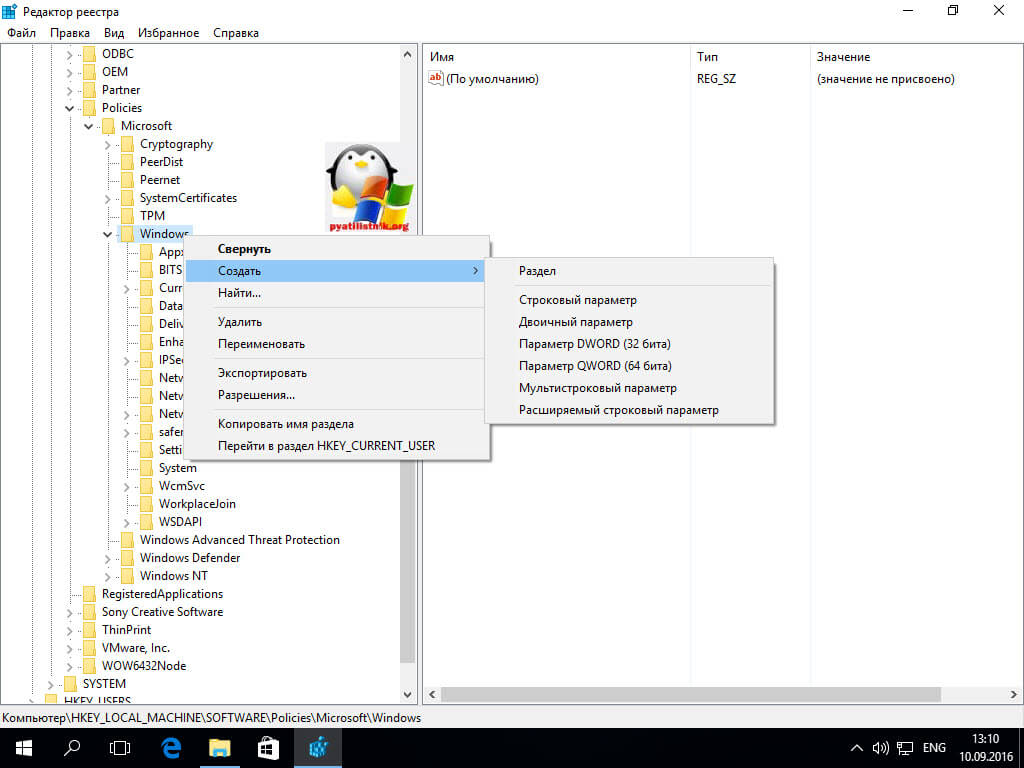 У меня получилось вот так.
У меня получилось вот так.
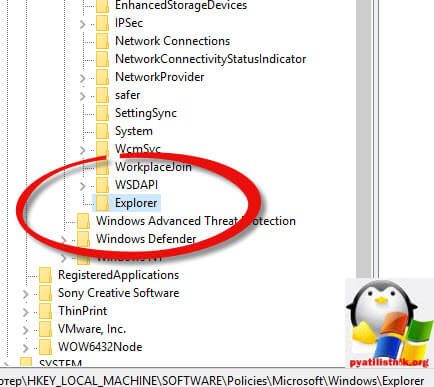 Далее новом разделе Explorer вам необходимо создать параметр DWORD (32 бита) с названием NoUseStoreOpenWith.
Далее новом разделе Explorer вам необходимо создать параметр DWORD (32 бита) с названием NoUseStoreOpenWith. 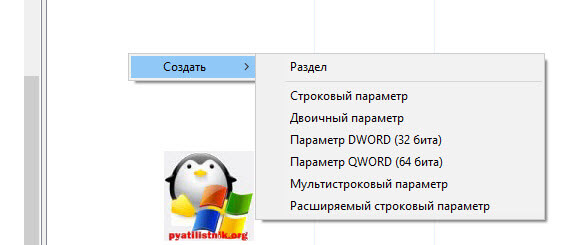 Вам нужно присвоить ему значение 1.
Вам нужно присвоить ему значение 1. 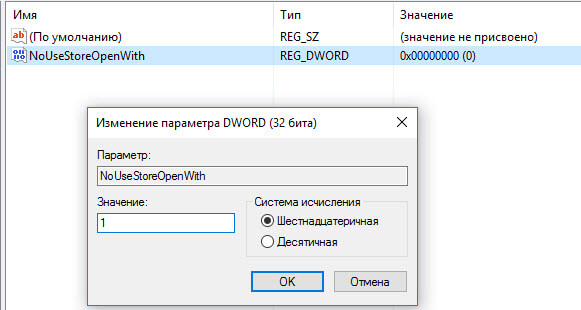 Все закрываете редактор реестра Windows 10 redstone и проверяете.
Все закрываете редактор реестра Windows 10 redstone и проверяете. 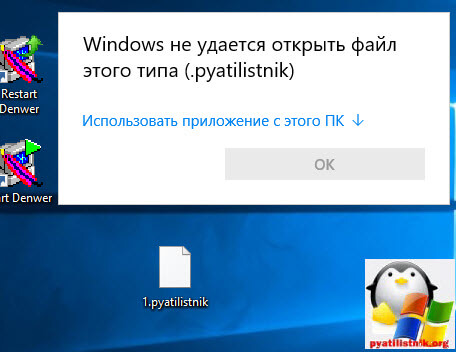
Запускаете нужный из них и соглашаетесь с внесением изменений. Вот так просто убрать или вернуть пункт контекстного меню найти приложение в магазине Windows 10.
Удаление «Магазина приложений» в Windows 10
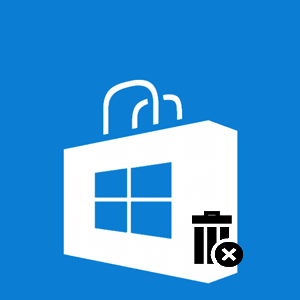
«Магазин приложений» в Виндовс 10 (Windows Store) — это компонент операционной системы, предназначенный для загрузки и покупки приложений. Для одних пользователей это удобный и практичный инструмент, для других — ненужный встроенный сервис, занимающий место на дисковом пространстве. Если вы принадлежите ко второй категории юзеров, давайте попробуем разобраться как можно раз и навсегда избавиться от Windows Store.
Деинсталляция «Магазина приложений» в ОС Windows 10
«Магазин приложений», как и другие встроенные компоненты Виндовс 10, деинсталлировать не так уж просто, ведь его нет в списке программ для удаления, построенном через «Панель управления». Но все-таки есть способы, с помощью которых можно решить поставленную задачу.
Удаление стандартных программ — это потенциально опасная процедура, поэтому перед тем как приступать к ней, рекомендуется создать точку восстановления системы.
Способ 1: CCleaner
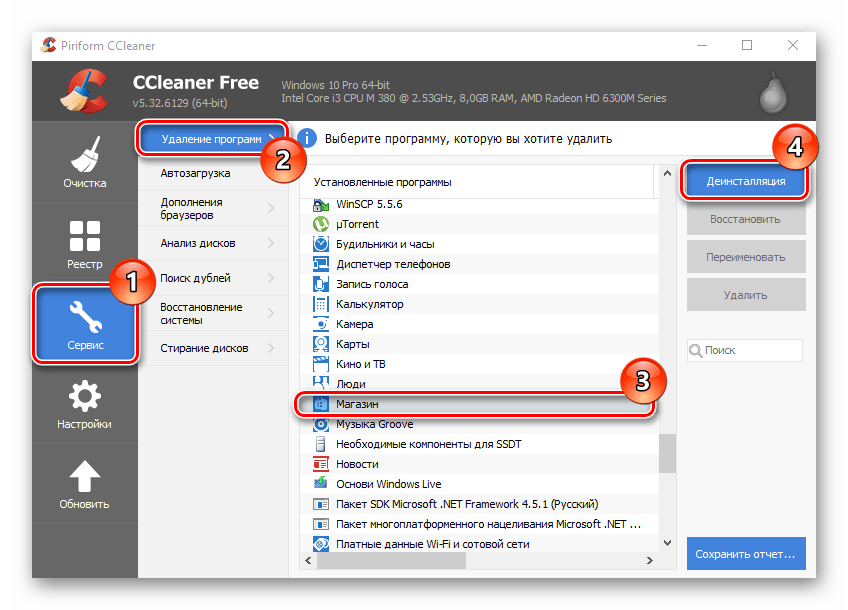
Довольно легкий способ удалить встроенные приложения Виндовс 10, в том числе и «Windows Store» — это использование инструмента CCleaner. Он удобен, имеет приятный русскоязычный интерфейс, а также распространяется совершенно бесплатно. Все эти преимущества способствуют первоочередному рассмотрению этого способа.
- Установите приложение с официального сайта и откройте его.
- В главном меню CCleaner перейдите на вкладку «Сервис» и выберите раздел «Удаление программ».
- Подождите пока построится список приложений, доступных для деинсталляции.
- Найдите в перечне «Магазин», выделите его и щелкните по кнопке «Деинсталляция».
Способ 2: Windows X App Remover
Альтернативный вариант удаления «Магазина» Виндовс — это работа с Windows X App Remover — мощной утилитой с простым, но англоязычным интерфейсом. Так же как и CCleaner, позволяет избавиться от ненужного компонента ОС всего за несколько кликов.

- Инсталлируйте Windows X App Remover, предварительно загрузив с официального сайта.
- Кликните по кнопке «Get Apps» для построения списка всех встроенных приложений. Если вы хотите удалить «Магазин» для текущего пользователя, останьтесь на вкладке «Current User», если со всего ПК — осуществите переход на вкладку «Local Machine» главного меню программы.
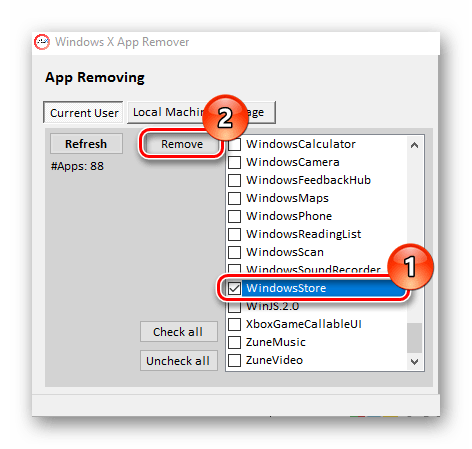
Найдите в списке «Windows Store», поставьте напротив него отметку и нажмите кнопку «Remove».
Способ 3: 10AppsManager
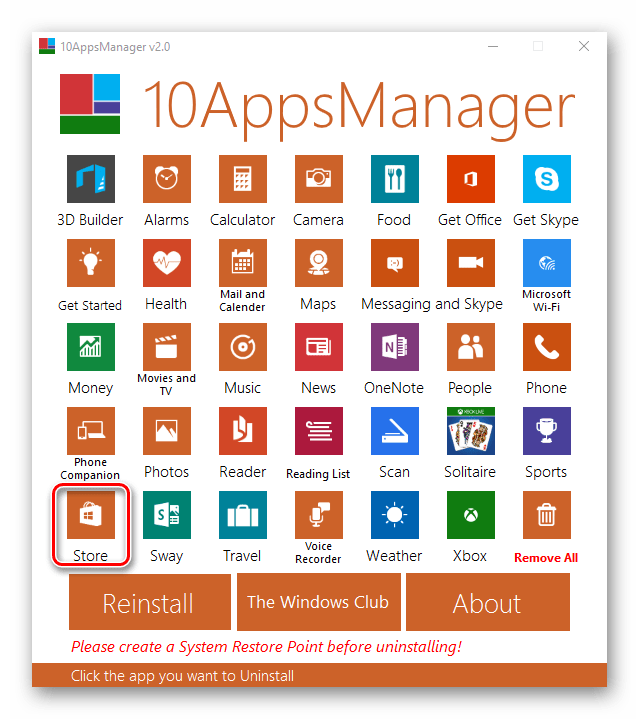
10AppsManager — еще одно бесплатное англоязычное программное средство, с помощью которого можно легко избавиться от «Windows Store». И главное, сама процедура потребует от пользователя всего один клик.
- Загрузите и запустите утилиту.
- В главном меню нажмите на элемент «Store» и дождитесь окончания удаления.
Способ 4: Штатные инструменты
- Нажмите иконку «Поиск в Windows» в панели задач.
- В строке поиска введите слово «PowerShell» и найдите «Windows PowerShell».
- Щелкните правой кнопкой мыши по найденному элементу и выберите пункт «Запустить от имени администратора».
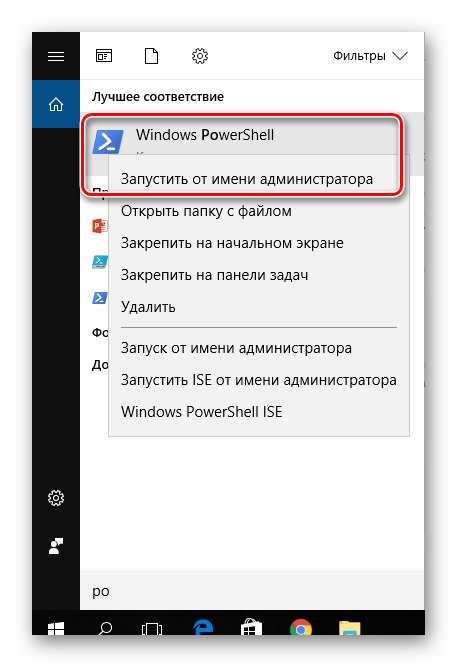 В среде PowerShell введите команду: Get-AppxPackage *Store | Remove-AppxPackage
В среде PowerShell введите команду: Get-AppxPackage *Store | Remove-AppxPackage 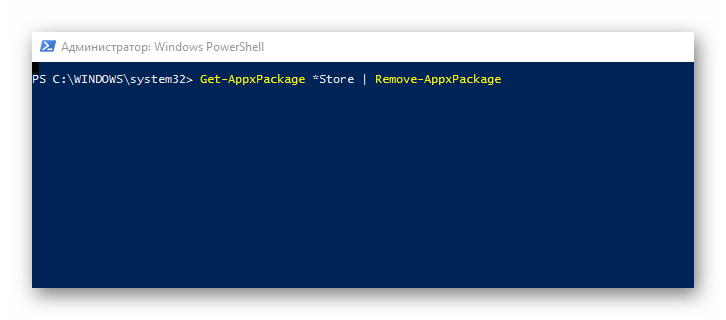 Подождите пока завершится процедура. Для выполнения операции удаления «Windows Store» для всех пользователей системы нужно дополнительно прописать ключ: Существует много разных способов уничтожить надоедливый «Магазин», поэтому если он вам не нужен, просто выберите более удобный для себя вариант удаления этого продукта от компании Майкрософт.
Подождите пока завершится процедура. Для выполнения операции удаления «Windows Store» для всех пользователей системы нужно дополнительно прописать ключ: Существует много разных способов уничтожить надоедливый «Магазин», поэтому если он вам не нужен, просто выберите более удобный для себя вариант удаления этого продукта от компании Майкрософт.
Удалить «Поиск в Microsoft Store» из «Открыть с помощью» в Windows 10
При нажатии правой кнопкой мыши на любом файле, открывается контекстное меню, в нем вы можете выбрать «Открыть с помощью» и увидите вариант «Поиск в Microsoft Store». Сегодня мы рассмотрим как удалить «Поиск в Microsoft Store» из контекстного меню «Открыть с помощью» в Windows 10.
